- Vous pouvez activer
Google Chrome ‘s «mode sombre « pour faciliter la navigation sur vos yeux et économiser la batterie de votre appareil. - Les appareils Windows, Mac et iPhone ont leurs propres paramètres de mode sombre, ce qui
Google Chrome s’ouvre en mode sombre lorsqu’il est activé. Seul Android vous permet de mettre à jour Google Chrome à partir des paramètres de Chrome. - Vous pouvez également installer une extension ou un thème qui vous permettra de mettre Google Chrome en mode sombre par vous-même, ou de parcourir Chrome en « mode navigation privée ».
Mode sombre est à la mode de nos jours, et il semble que chaque application l’ait. Après tout, la navigation en mode sombre est à la fois plus facile pour les yeux et permet au contenu de chaque site Web de se démarquer davantage.
Cependant, faire Google Chrome passer en mode sombre n’est pas aussi simple que certaines autres applications. Sur la plupart des appareils, il n’y a pas d’interrupteur que vous pouvez basculer ou de case à cocher.
Au lieu de cela, pour utiliser le mode sombre dans Chrome, vous devrez soit modifier les paramètres de votre appareil, télécharger une extension ou un thème, ou naviguer en mode navigation privée. Publicité
Voici comment faire tout cela et commencer à naviguer en mode sombre dans Chrome sur votre Mac, PC, iPhone, ou Android.
Découvrez les produits mentionnés dans cet article:
Comment activer le mode sombre dans Google Chrome sur un Mac
Cette méthode est effectuée via les préférences système de votre Mac, et elle mettra la plupart de vos applications en mode sombre, pas seulement Google Chrome.
1. Assurez-vous que vous exécutez macOS Mojave ou version ultérieure, puis cliquez sur l’icône Apple dans le coin supérieur gauche de votre écran. Cliquez sur « Préférences Système … » dans le menu qui apparaît.
Publicité
2. Appuyez sur « Général ». Cela devrait être l’une des premières options.
3. En haut de la page, il y aura trois options: «Clair», «Sombre» et «Auto». Sélectionnez « Sombre » pour mettre immédiatement Chrome en mode sombre ou « Auto » si vous souhaitez que le mode sombre ne s’active que la nuit.
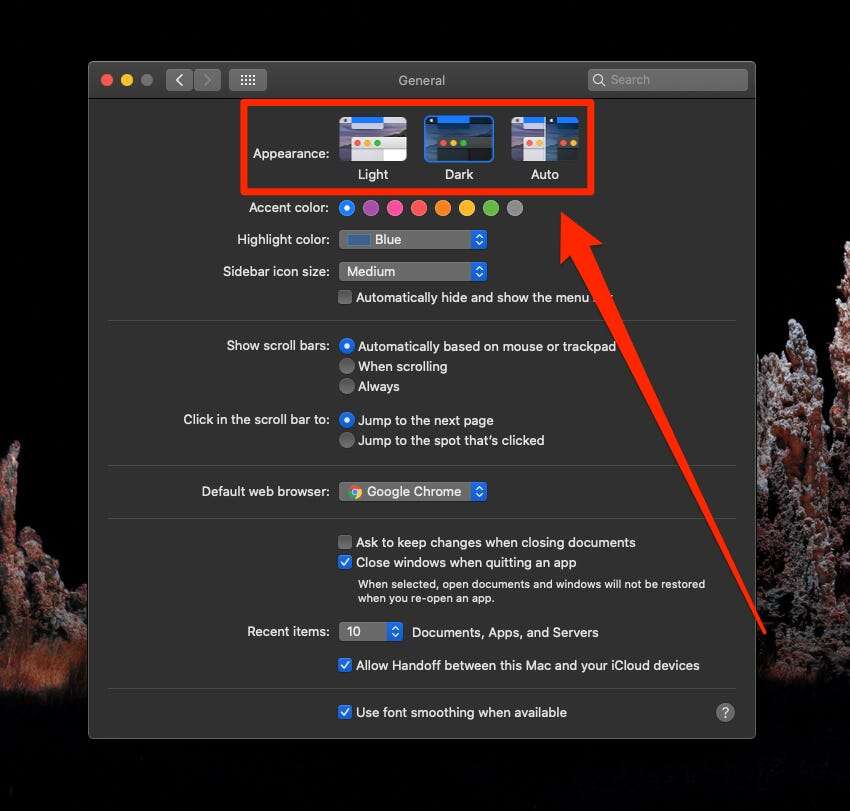
Comment activer le mode sombre dans Google Chrome sur un PC
1. Sur un ordinateur exécutant Windows 10 ou version ultérieure, cliquez sur l’icône Windows dans le coin inférieur gauche ou appuyez sur la touche Windows de votre clavier pour ouvrir le menu «Démarrer». Cliquez ensuite sur l’icône qui ressemble à un engrenage – c’est l’icône de vos paramètres.Publicité
2. Sélectionnez « Personnalisation » dans la liste des options.
3. Appuyez sur « Couleurs » dans la barre d’outils de gauche. Faites défiler vers le bas et sous «Choisissez votre mode d’application par défaut», sélectionnez «Sombre». Chrome deviendra noir immédiatement.
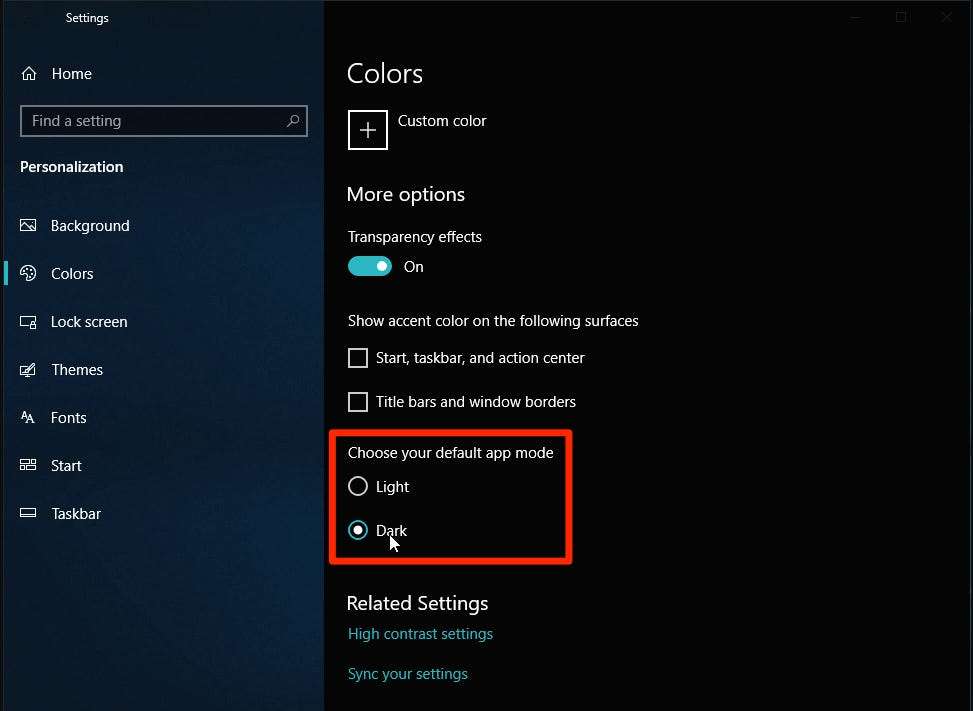
Comment activer le mode sombre dans Google Chrome à l’aide d’une extension ou d’un thème
L’une des meilleures choses à propos de Google Chrome est que si vous trouvez une fonctionnalité qui lui manque, il y a de fortes chances que vous puissiez ajouter cette fonctionnalité vous-même avec une extension ou un thème.Publicité
Il existe plusieurs extensions et de nombreux thèmes qui permettront à Google Chrome d’afficher en mode sombre. Pour les trouver, vous devrez vous rendre au Google Chrome Web Store et recherchez «mode sombre».
Une fois que vous le faites, vous avez beaucoup d’options. Voici quelques exemples.
L’extension « Thème sombre pour Chrome« vous donnera un bouton qui, une fois cliqué, changera les couleurs sur n’importe quelle page Web afin que le blanc devienne noir, le noir devienne blanc, et plus encore. Vous pouvez changer les couleurs exactes à tout moment.Publicité

« Matériel Incognito Dark Theme« assombrira immédiatement vos barres d’outils, mais ne changera rien sur les sites Web que vous parcourez. Vous pouvez modifiez vos thèmes quand vous le souhaitez.
Recherchez l’extension ou le thème que vous préférez.
Comment activer le mode sombre dans Google Chrome sur un iPhone
Vous pouvez activer le mode sombre dans l’application Google Chrome sur votre iPhone en allant dans « Affichage et luminosité » dans le menu « Paramètres » de votre iPhone, et en choisissant « Sombre » ou « Automatique ».Publicité
Si votre iPhone ne dispose pas du mode sombre, il existe une alternative que vous pouvez utiliser pour changer le thème de Google Chrome via vos paramètres d’accessibilité:
1. Accédez à l’application « Paramètres » de votre téléphone.
2. Faites défiler vers le bas et appuyez sur «Accessibilité».Publicité

3. Sélectionnez «Affichage et taille du texte».

4. Sous «Vision», activez soit «Inversion classique» ou «Inversion intelligente», selon vos préférences. Votre téléphone clignotera puis passera immédiatement au nouveau mode.
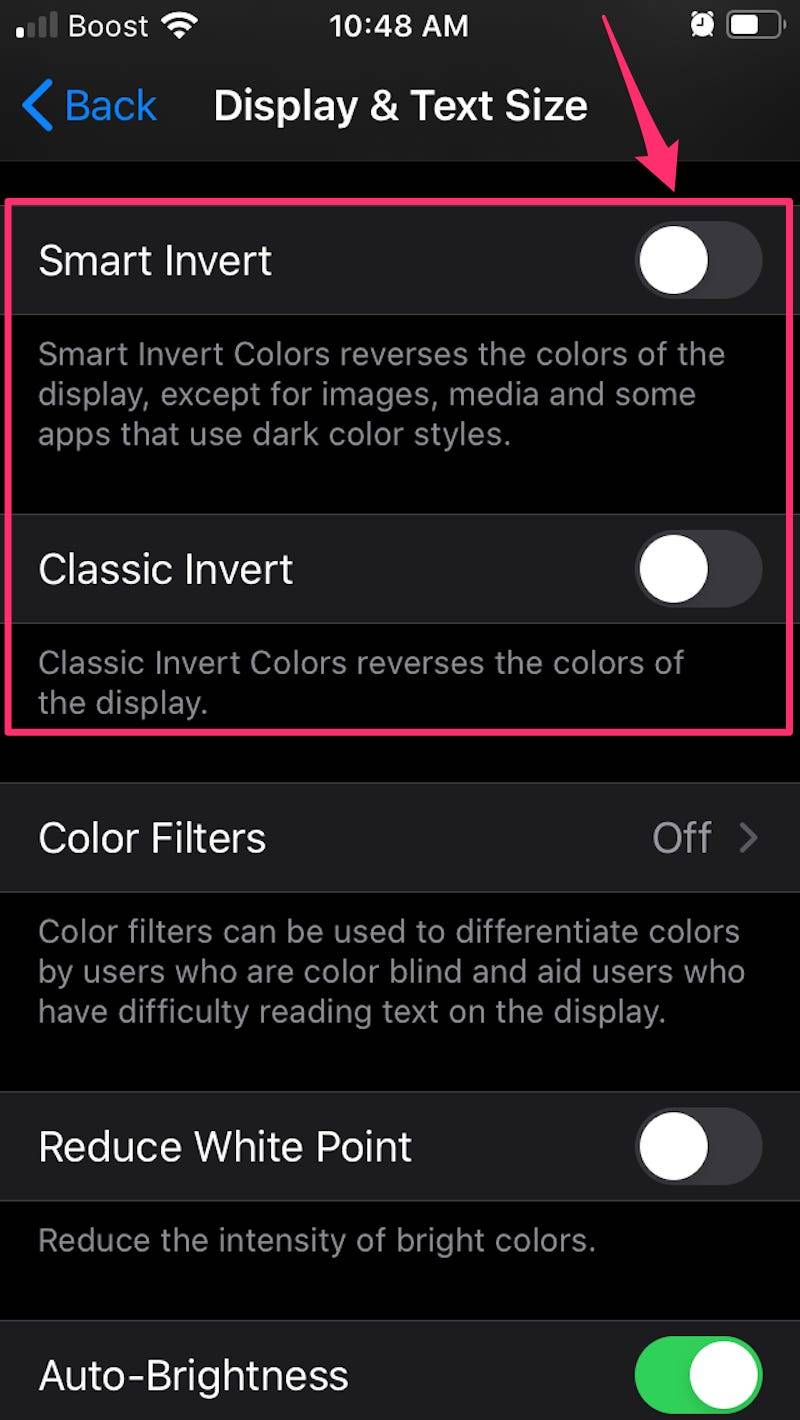
5. Cet ajustement affectera toutes les applications applicables, y compris Google Chrome. Publicité
Comment activer le mode sombre dans Google Chrome sur un Android
Si vous possédez un appareil Android 5 ou supérieur, vous pouvez activer le mode sombre directement dans le menu des paramètres de Google Chrome.
1. Ouvrez Google Chrome sur votre appareil Android.
2. Dans le menu « Plus » dans le coin supérieur droit de l’application (désigné par trois points verticaux), sélectionnez « Paramètres », puis choisissez « Thèmes ».Publicité
3. Choisissez le mode sombre ou le mode clair. Vous pouvez également choisir le mode par défaut du système si vous souhaitez que Chrome ne s’éteigne que lorsque votre mode d’économie de batterie est activé ou si les paramètres de votre appareil Android sont définis sur le mode sombre pour toutes les applications.
.








